新购电脑的首次开机注意事项
新购电脑的首次开机注意事项
如果您是新购机用户,请在第一次开机前仔细阅读这篇文章,按照以下专业操作进行电脑首次开机的系统配置,让您体验一次轻松的新机开荒旅程。(码字不易,希望可以点个赞哈)
一、如何开机
请务必先将电源适配器与电脑连接,然后再按下电脑电源按钮开机。
1. 如果您的电脑是笔记本,那么电池默认是处于“运输模式”的,这时如果直接按电源按钮,电脑不会有任何反应,您需要将电源适配器和电脑连接之后才能正常开机。如下图:

二、开机设置
若您电脑出厂预装Windows 10(以下简称Win10)操作系统,请按以下步骤进行首次开机的系统配置:
1. 选择“中国”,点击“是”;
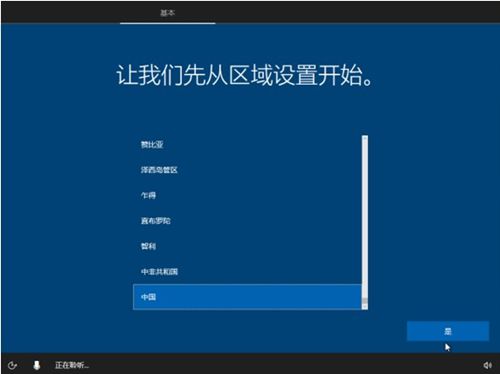
2. 选择“微软拼音”点击“是”;
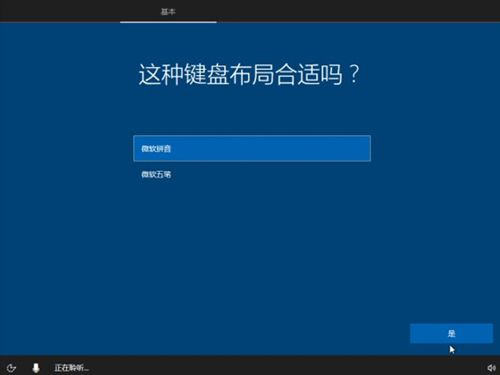
3. 点击“跳过”;
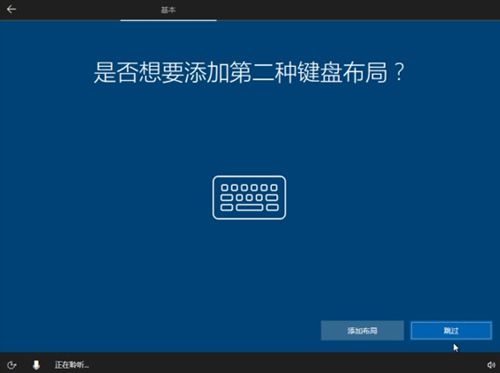
4. 点击“接受”;
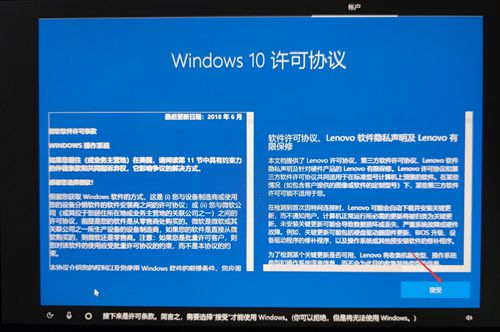
5. 此步是首次系统配置的最关键步骤,请不要在此步骤连接无线或有线网。
选择左下角的【我没有Internet】
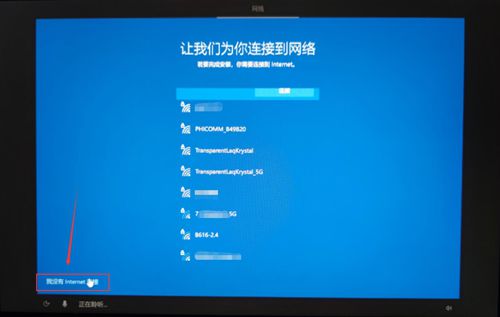
再选择【继续执行有限设置】
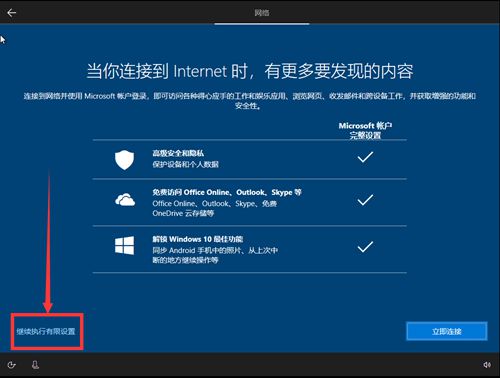
之所以这样做是因为:系统将自动连接微软服务器,但是个别网络连接微软服务器不稳定,可能会导致后续设置出现缓慢和卡死的现象,所以这步建议跳过此操作。(设置完首次开机设置后进入系统再联网即可)
6. 设置用户名(推荐您使用英文字母+数字组和),点击下一步;
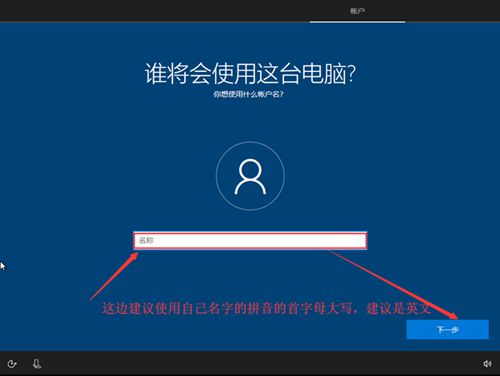
7. 设置账户的登录密码,点击下一步(也可以不设置密码,直接点击下一步);
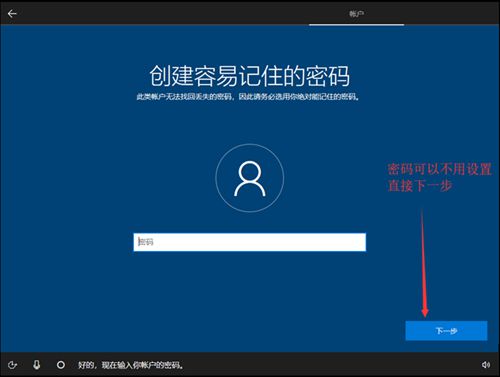
8. 默认设置,点击“接受”;
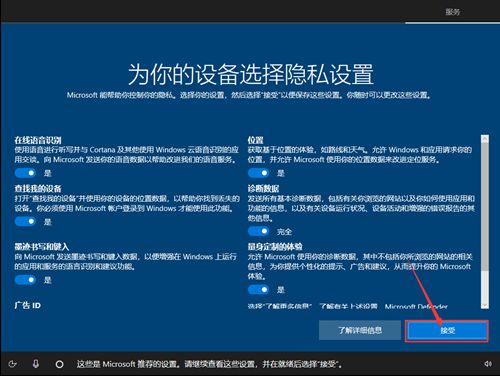
9. 选择“接受”;
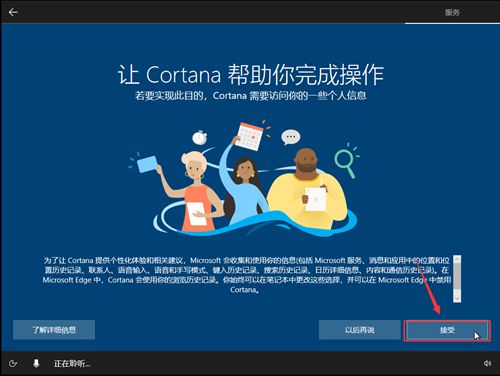
10. 此处可不填写,直接点击“下一步”;
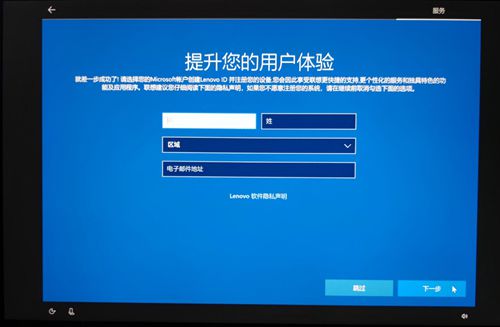
11. 默认设置,点击“下一步”;

12. 稍等片刻即可自动显示系统桌面。
三、桌面图标
(为了提高用户体验,部分新机器开始出厂已经把此电脑默认设置到桌面了,所以请正常使用。)
在桌面背景空白处单击鼠标右键,点击“个性化”设置→点击“主题”→点击“桌面图标设置”→勾选“计算机“等,点击应用,桌面就会显示“此电脑”等图标了。如下图:
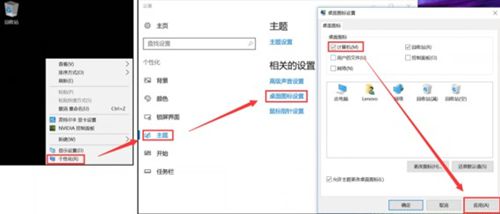
四、高分屏模糊
使用一段时间后发现某些界面显示模糊,高分屏的笔记本(1920x1080分辨率)正常不应该更清晰么?
请不要担心,这是由于windows系统默认的放大显示功能导致的。笔记本的屏幕相比台式的显示器会小很多,若是高分屏,整体画面显示就会比较小,因此windows系统默认将所有界面进行125%或者150%的放大,部分程序或系统界面如果自身分辨率不高,放大就会显得模糊了,并非电脑故障。
这种情况目前还无法彻底避免,只要是windows系统的高分屏笔记本都会出现类似的情况,建议通过以下链接提供的两种方案来改善这个问题:
五、磁盘分区
目前出厂的新电脑初始分区主要有以下两种情况,您对照以下方案来分区就好哦。
(注:分区操作有风险,请严格按照以下步骤操作哦,同时电脑先不要存储个人的重要数据,如果有个人重要数据的话,提前备份到u盘或移动硬盘内)
因为操作步骤繁杂,可以参考以下视频操作哦:
1.分区或合并硬盘
2.如何使用Windows磁盘工具进行分区?
六、下载安装基础软件
基础设置都做完啦,常用软件去哪里下载安装呢?在联想软件商店中下载安装就好哦,其中收纳了海量常用软件,按需下载安装就好哦!
1. 如果您电脑出厂预装联想电脑管家软件,请打开此软件后点击软件商店;
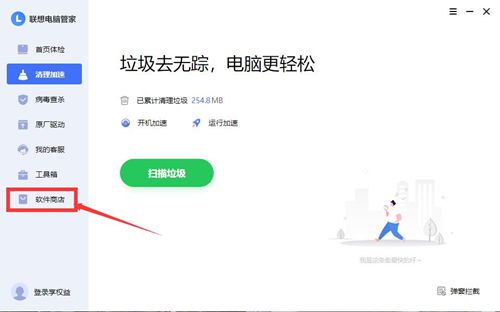
2.软件安装可以通过联想软件商店的设置中心去设置安装位置和安装包下载位置,并且可以自动删除安装包;
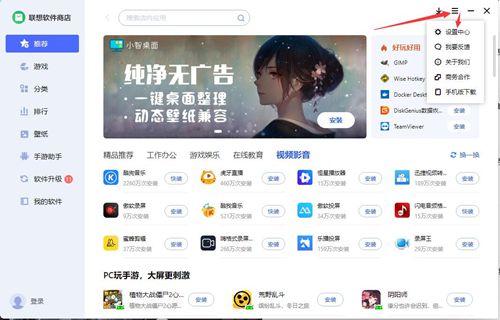
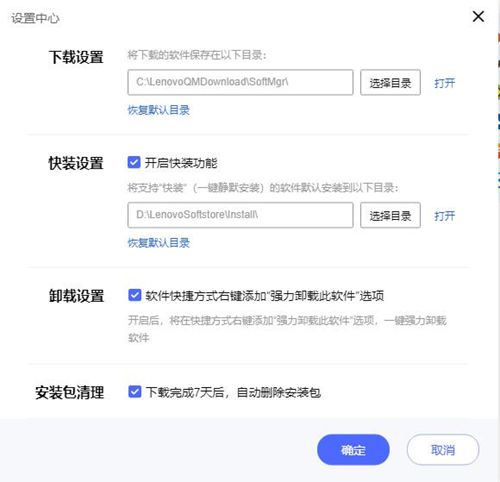
3. 搜索您需要的软件,下载并安装;
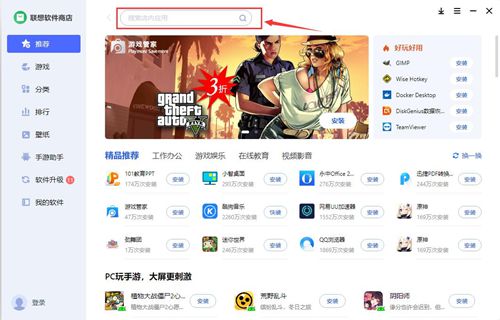
到这里,新机的开荒基本完成啦,剩下需要亲以后在使用过程中再慢慢探索哈
最后,大家不会连个赞都不给吧(๑°ㅁ°๑)‼
(新购电脑的首次开机注意事项)宝,都看到这里了你确定不收藏一下??